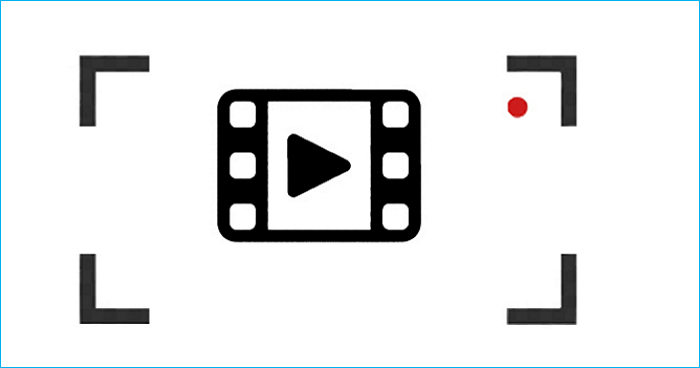Page Table of Contents
Hız kontrolü olan bir video oynatıcı , video oynatma hızını ihtiyaçlarınıza göre özgürce ayarlayabileceğiniz için video izlemek için çok önemlidir. Uzun videoların keyfini çıkarırken zamandan tasarruf etmek veya hızlı hareket eden bir sahneye odaklanmak istiyorsanız, video hız kontrol cihazından her zaman yararlanabilirsiniz. Hız kontrolüne sahip çeşitli medya oynatıcıları var ve bu sayfada sizinle paylaşmak için bazı kolay ama güçlü olanları seçiyoruz. Şimdi konuya dalalım!
Hız Kontrollü En İyi 7 Video Oynatıcı
Aşağıda, videolarınızı istediğiniz oynatma ile kolay ve hızlı bir şekilde oynatmanıza olanak tanıyan 7 Windows video oynatıcı hız kontrol programını tanıtacağız.
En İyi 1. EaseUS RecExperts
EaseUS RecExperts, basit tıklamalarla hemen hemen her türlü ekran ve ses kayıt etkinliğini yapmanızı sağlayan mükemmel bir Mac ve Windows ekran kaydedicidir . Kullanıcı deneyimini geliştirmek için MP4, MOV, MKV, MP3, AAC vb. dahil ancak bunlarla sınırlı olmamak üzere çeşitli yaygın medya dosyalarını anında açabilen, kullanımı kolay bir medya oynatıcı içerir. EaseUS Media Player aracılığıyla videoların keyfini çıkarırken ihtiyaçlarınıza göre video oynatmayı 0,5X'ten 2X'e kadar hızlandırabilirsiniz .

Son olarak, bu program birden fazla dosyayı veya bir klasörün tamamını tek bir tıklamayla içe aktarmanıza olanak tanır; Bundan sonra neredeyse kesintisiz aksiyon içeren filmlerin keyfini çıkarabilirsiniz!
Ana Özellikler:
- MOV, MP4, AVI, MKV ve daha yaygın medya dosyası formatlarını destekleyin
- HD, 4K ve hatta daha yüksek çözünürlüklü videoları herhangi bir sıkıştırma olmadan oynatın
- Oynatma hızının esnek bir şekilde ayarlanmasına izin verin
- Medya dosyalarınızı değiştirmek için bir video düzenleyici ekleyin
Şimdi, hız kontrolüne sahip bu muhteşem video oynatıcıyı edinmek için aşağıdaki düğmeye basın!
- Uyarı:
- EaseUS Media Player'ı daha sonra kullanmak üzere masaüstüne eklemek için küçük monitör simgesine basabilirsiniz.
En İyi 2. VLC Medya Oynatıcısı
Hız kontrolüne sahip ücretsiz ve açık kaynaklı bir video oynatıcı arıyorsanız VLC Media Player'ı kaçıramazsınız. Aynı zamanda dünya çapında kullanılan en iyi HEVC video oynatıcılarından biridir ve video veya sesi istediğiniz hızda (iki kat hız gibi) oynatmanıza olanak tanır. Ayrıca bu ücretsiz yazılım, herhangi bir codec bileşeni indirmeden neredeyse tüm dosya formatlarını destekler. VLC, videoları oynatırken cihazınız için video ve ses oynatmayı da optimize edebilir.
Bunun dışında bu çok işlevli yazılım, video kaydetme, format dönüştürme vb. dahil olmak üzere işinizi ve hayatınızı kolaylaştıracak çok çeşitli özellikler sunar.

Ana Özellikler:
- Windows, macOS, Linux, iOS ve Android ile uyumlu
- Tüm video ve ses formatlarını destekleyin
- İhtiyaçlarınıza göre video oynatma hızını kontrol edin
En İyi 3. Windows Media Player
Hız kontrollü Windows video oynatıcısından bahsederken, Windows Media Player mükemmel bir seçenektir. Windows PC'deki yerleşik video oynatıcıdır ve çeşitli video veya ses dosyalarını herhangi bir sorun olmadan açabilir. Filmlerin keyfini çıkarırken videoları 1,5X, 2X veya daha yüksek hızda izlemek için oynatma hızını ayarlamayı da seçebilirsiniz.
En önemlisi, Windows Media Player'ı kullanarak çeşitli dosya uzantıları için destek alabilirsiniz; bu , MOV'u Windows 10 veya daha fazla başka videoda kolayca oynatabileceğiniz anlamına gelir.

Ana Özellikler:
- Ücretsizdir ve indirmeye ve yüklemeye gerek yoktur
- Basit ve sezgisel kullanıcı arayüzü
- Çeşitli oynatma hızları mevcuttur
- Eklenti ekleme desteği
En İyi 4. SMPlayer
Hemen hemen tüm medya dosyası formatlarını oynatabilen hız kontrollü bir video oynatmak mı istiyorsunuz? SMPlayer'a bir göz atın. Bu Windows 10 video oynatıcı yerleşik codec bileşenleriyle birlikte gelir; bu, codec paketleri bulma ve yükleme zahmetine girmeden tüm formatları oynatabileceğiniz anlamına gelir.
Bunun yardımıyla oynatma hızını kolayca değiştirebilir, ses ve altyazı gecikmesini ayarlayabilir, videoları geliştirebilir ve gerekirse çok daha fazlasını yapabilirsiniz. Ayrıca, bu ücretsiz yazılım YouTube videolarını bile oynatabilir ve bu uygulamadaki herhangi bir YouTube videosunu aramak için kullanılabilen isteğe bağlı bir eklentidir.
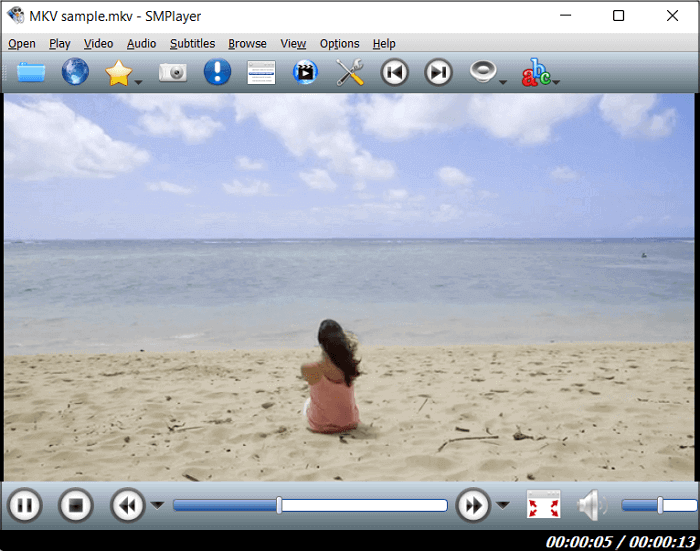
Ana Özellikler:
- Bazı görünümler ve simge temalarıyla gelin
- Windows, Linux ve macOS'ta kullanılabilir
- Opensubtitles.org'dan altyazı aramanıza ve indirmenize izin verir
En İyi 5. Sigma Medya Oynatıcı
Oynatma hızını değiştirmenize olanak tanıyan bir başka harika Windows video oynatıcısı da Sigma Media Player'dır. Bu yazılım tüm ses, video ve görüntüleri destekleyerek medya dosyalarınızı yönetmenizi ve oynatmanızı kolaylaştırır. Videoları istediğiniz oynatma hızında oynatmak için tek yapmanız gereken oynatıcıyı başlatmak, video dosyasını seçmek, oynatma hızını ayarlamak ve filmlerin net ve akıcı bir şekilde keyfini çıkarmaktır.
Üstelik üstün video ve ses kalitesinin yanı sıra DVD kaydetme, görüntüleri oynatma, dış görünümleri ve temaları değiştirme vb. diğer gelişmiş özellikleri de sağlar.
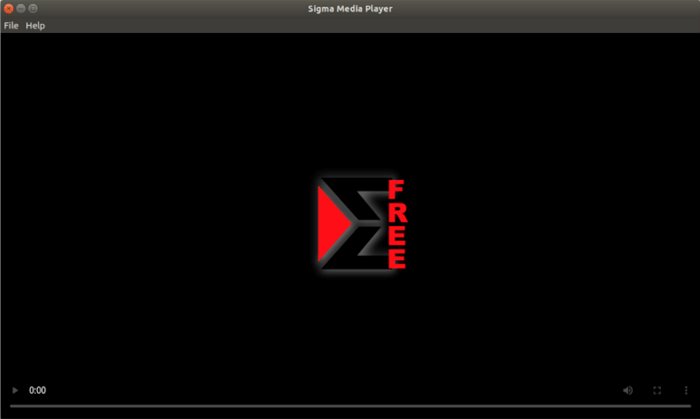
Ana Özellikler:
- Tüm 1080P/HD videoları düşük CPU maliyetiyle oynatın
- Ekolayzer gibi çeşitli tercihleri ayarlayarak ses efekti sağlayın
- Bu video oynatıcıda 450'den fazla A/V kod çözücü mevcut
En İyi 6. QuickTime Oynatıcısı
QuickTime Player, Mac'teki varsayılan video oynatıcıdır ancak artık Windows için de mevcuttur. Bu ücretsiz yazılım, yaygın video dosyalarının çoğunu oynatabilir ve belirli kısayol tuşlarıyla videonuzu yavaşlatmanıza veya hızlandırmanıza olanak tanır.
Ayrıca, kırpma, birleştirme, bölme, döndürme ve daha fazlası dahil olmak üzere videolarınızı vurgulamanıza yardımcı olan canlı yayın ve temel düzenleme araçlarını da destekler.
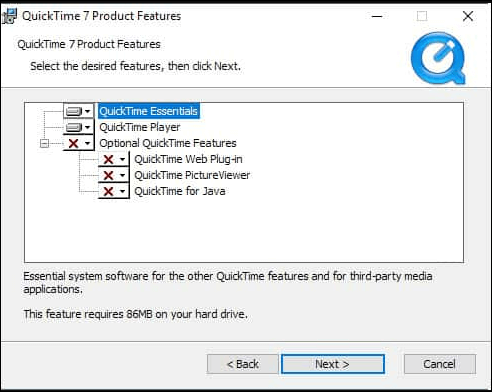
Ana Özellikler:
- Tamamen bedava
- Medya dosyalarınızı kolaylıkla geliştirmek için bazı temel düzenleme araçları sunun
- 100'den fazla farklı video, ses ve resim formatının kodunun çözülmesine yardımcı olun
En İyi 7. Klip
Tek seferlik kullanıcıysanız veya herhangi bir program indirmek istemiyorsanız çevrimiçi bir video oynatıcıyı tercih edebilirsiniz. Clideo, videoları ayarlanabilir bir hızda izlemenizi sağlayan çevrimiçi bir araçtır. Bu çevrimiçi hizmet en sık kullanılan altı hızı sağlar ve yalnızca istediğinizi seçmeniz gerekir. Bu aracın MP4, AVI, VOB, MPG ve daha fazlası dahil ancak bunlarla sınırlı olmamak üzere çoğu video formatını oynatabildiğini belirtmekte fayda var.
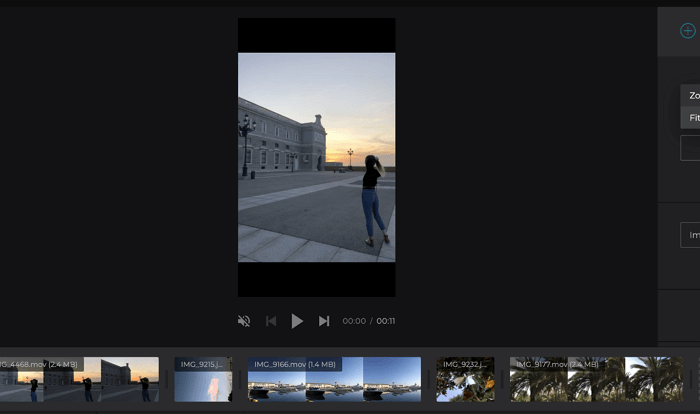
Ana Özellikler:
- Hem bilgisayar hem de mobil cihaz kullanıcıları için kullanılabilir
- Video dosyalarınızı en yüksek düzeyde çevrimiçi güvenlikle koruyun
- Kaliteyi kaybetmeden video formatlarını değiştirmenize olanak tanır
Son sözler
Bu sayfada, videoların keyfini zahmetsizce daha hızlı veya daha yavaş çıkarmanızı sağlayan, hız kontrollü en iyi 7 Windows video oynatıcısını öğrenebilirsiniz. Bu video oynatıcılar arasında, medya dosyalarınızı oynatabildiği ve bunları kaydetmenize ve düzenlemenize olanak tanıdığı için EaseUS RecExperts'ı şiddetle tavsiye ediyoruz. Şimdi, onu almak için aşağıdaki düğmeye tıklayın!
Hız Kontrollü Video Oynatıcı SSS
1. Hangi video oynatıcı hız kontrolüne izin verir?
Birçok video oynatıcı hız kontrolüne izin verir ve popüler olanlardan bazılarını aşağıda sizin için listeledik:
- EaseUS RecExperts
- VLC medya oynatıcı
- Windows Medya Oynatıcısı
- 5KPoynatıcı
- SM Oyuncu
- Sigma Medya Oynatıcı
- QuickTime Oynatıcı
- Klip
2. VLC'nin hız kontrolü var mı?
Tabii ki evet. Çok işlevli bir medya oynatıcı olarak VLC, hız kontrol özelliği sağlar. Video oynatma hızını değiştirmek için aşağıdaki eğiticiyi kontrol edebilirsiniz:
1. Adım. VLC Media Player aracılığıyla bir video oynatın.
2. Adım. VLC Menü Çubuğuna gidin ve ardından Daha Hızlı, Daha Hızlı (iyi), Normal, Daha Yavaş vb. gibi istediğiniz oynatma hızını seçmek için "Oynatma" > "Hız"a tıklayın.
3. Hız kontrollü PC için hangi video oynatıcı en iyisidir?
Hız kontrolüne sahip birçok PC video oynatıcısı arasında EaseUS Media Player öne çıkıyor. RecExperts'te yerleşik bir medya oynatıcı olarak video veya ses dosyalarınızı 0,5X'ten 2X'e kadar farklı hızlarda oynatmanıza olanak tanır. Üstelik RecExperts'in yardımıyla bazı ekran kaydetme etkinliklerini bile zahmetsizce yapabilirsiniz.
4. Windows Media Player'da hızı nasıl kontrol edebilirim?
Aşağıda Windows Media Player'da oynatma hızını değiştirmeye yönelik adım adım kılavuz bulunmaktadır:
Adım 1. Bilgisayarınızda Windows Media Player ile bir video dosyası açın.
2. Adım. Ekrana sağ tıklayın, ardından "Geliştirmeler" > "Oynatma hızı ayarları"na tıklayın. Daha sonra oynatma hızını serbestçe ayarlayabilirsiniz.